インターホンとしてAmazonAlexaデバイスを使用する方法

クリスマス前にAmazonEchoを入手しましたが、AmazonEchoでできることの範囲に常に感銘を受けています。確かに、Amazonのような会社のWeb接続デバイスのアイデアが常に耳を傾けるのを嫌う人は常にいるでしょうが、それ以外の人にとっては、それは人生を少し楽にします-データ収集はひどいです!
私がEchoスピーカーで行った最新の発見の1つは、それらをインターホンとして使用できることです。このようにして、家のさまざまなスピーカー間で「ドロップイン」したり、家の内外から電話を使用して、家のAlexaデバイスの1つと直接話し始めることができます。この記事はその方法を示しています。
AmazonEchoをインターコムとして使用する
おそらく、携帯電話にはすでにAlexaアプリ(AndroidまたはiOS)がインストールされていますが、これも必要になるためです。 Alexaが別の世帯員のデバイスにセットアップされている場合、まだ追加していない場合は、Amazon世帯に追加してもらう必要があります。 Alexaアプリ内から、左上のメニューアイコン->[設定]->[Alexaアカウント]->[Amazon世帯]をタップします。指示に従って詳細を入力し、アカウントに自分を追加します。
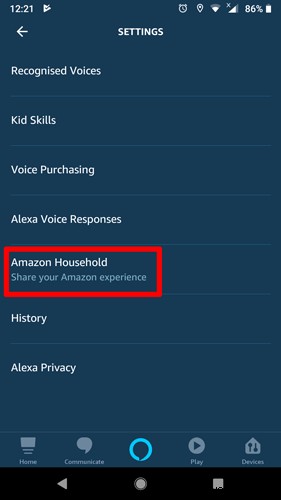
AlexaアプリがAlexaデバイスと同期されたら、アプリで下部のバーの[通信]をタップし、[権限]の下の[ドロップインを許可]をタップします。
次に、Alexaアプリのホーム画面の右下隅にある[デバイス]をタップします。
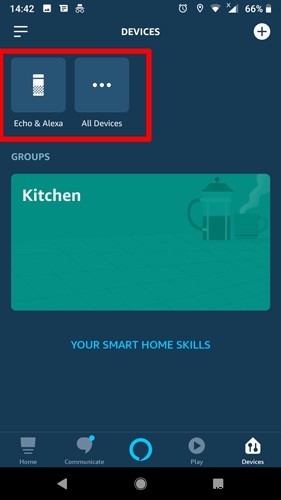
ドロップインを有効にするデバイスを選択し、[通信]をタップします。通信スライダーがオンになっていて、ドロップインが「オン」になっていることを確認してください。
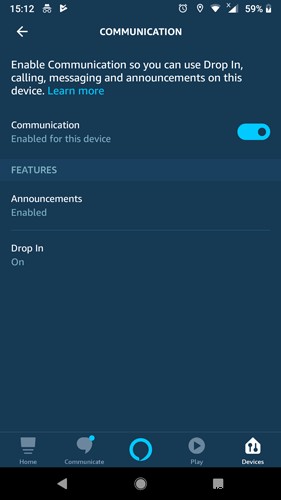
通信するデバイスごとにこれを繰り返します。 (各デバイスの設定を行っている間、すべてのデバイスで[サイレント]がオフになっていることを確認してください。)
運が良ければ、家庭のスピーカーの1人に「アレクサ、[デバイスの名前]に立ち寄ってください」と言うことができるはずです。 」と表示され、スピーカーが要求したスピーカーに接続する前に、スピーカーに緑色のライトが数秒間表示されます。
受信側の人は、ドロップインを受け取ったり受け入れたりする必要はありません。スピーカーが利用できる場合は自動的に接続されるため、家の反対側からの迅速なリクエストに最適です。チャットが終わったら、「アレクサ、やめて」など、普段言っていることを何でも言ってオフにします。
それが機能しない場合、あなたの問題は、あなたが立ち寄ろうとしているエコーが実際にあなたが思っているものと呼ばれていないということかもしれません。たとえば、「リビングルーム」エコーに立ち寄ろうとしても、名前を「リビングルーム」に変更していません。
Echoデバイス名を変更するには、Alexaアプリで右下の[デバイス]-> [すべてのデバイス]をタップし、名前を変更するデバイスをタップして、[名前の編集]の下にある名前をクリックします。部屋の名前など、簡単な名前を付けるのが最適です。
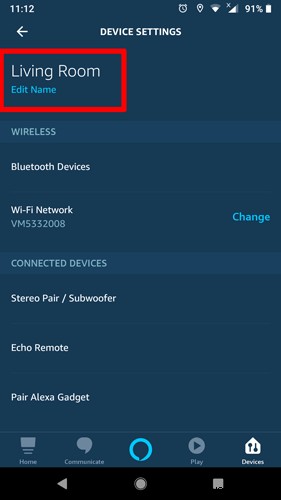
家の内外を問わず、スマートフォンから自宅のAlexaデバイスに立ち寄ることもできます。スマートフォンがAmazonの家庭に接続されていて、上記の手順に従ってドロップインを有効にした場合は、Alexaアプリを開き、中央下にある青い吹き出しアイコンをタップして、「[デバイス名にドロップイン]」と言います。 ]」を選択して、選択したデバイスに接続します。
結論
これは、それらで満たされたデバイスの優れた機能です。便利で、家の反対側にいる人とコミュニケーションを取りたいときに、社内で叫ぶ必要のある量を大幅に減らすことができます。そして、おそらくどこかで言われているように、非傲慢な家庭は幸せな家庭です。
-
Windows 10 に Amazon Alexa をインストールする方法
Amazon Alexa は、Amazon Echo に付属するデジタル アシスタントであり、これまでのところ最高の音声アシスタントの 1 つであるように思われるため、非常に人気があります。レシピを聞いたり、お気に入りのレストランのテイクアウトを頼んだり、Alexa がお手伝いします。これに加えて、他のことを支援するのに非常に効率的です。しかし、ユーザーは常に Windows 10 上の Alexa を望んでいました。それは可能です! この投稿では、Amazon Alexa を Windows 10 にインストールする手順を順を追って説明します。 注: Amazon Alexa のアプリは
-
ホームスクーリングに Amazon Alexa を使用する方法
世界がパンデミックの危機に脅かされているため、私たちは皆、自分たちを家に閉じ込めようとしています。子供たちは学校に行くことを控えているため、ホームスクーリングに重点が置かれています。両親も家事やその他の家事で忙しくしています.彼らは常に子供の学校の仕事に注意を払うことができるとは限りませんが、アレクサはできます.それ以来、子供たちが学び成長するための教育ゲームがいくつかあります。 Amazon Alexa は、ホームスクーリングの子供たちに最適です。テクノロジーに加えて、子供たちが教室で教師とビデオ通話をするのを支援します。また、これらのアプリを利用して、より賢く使用することもできます。 ホ
